하드웨어 탭
주 –
하드웨어 탭은 시스템에서 지원하지 않는 경우 나타나지 않습니다.
그림 6–2에 표시된 하드웨어 세부 정보 창은 시스템 정보에 대해 세 가지 선택 사항을 제공합니다.
-
하드웨어 요약
-
물리적 뷰
-
논리적 뷰
주 –
특정 하드웨어 개체의 하드웨어 탭에 대한 자세한 내용은 플랫폼 부록을 참조하십시오.
그림 6–2 하드웨어 세부 정보 창
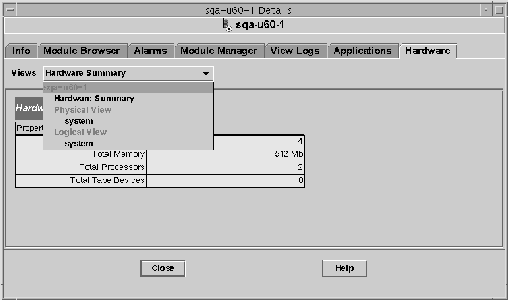
뷰 메뉴를 통해 사용 가능한 하드웨어 정보에 액세스할 수 있습니다.
하드웨어 요약
Sun Management Center 소프트웨어는 선택한 호스트의 하드웨어 자원 표를 표시합니다. 다음 목록은 하드웨어 요약에 표시되는 일반적인 일부 값입니다.
- 전체 디스크 수
- 전체 메모리
- 전체 프로세서 수
- 총 테이프 장치
-
호스트에 연결되는 총 테이프 장치 수
하드웨어 요약은 사용자에 따라 다르게 나타날 수도 있습니다. 자원 수는 세부 정보 창에 표시되는 개체의 유형에 따라 다릅니다.
주 –
총 디스크 수 필드에는 내부 디스크의 수만 표시됩니다. 엔클로저의 일부인 디스크의 수는 포함되지 않습니다.
물리적 뷰
물리적 뷰 - 시스템 옵션을 선택하면 소프트웨어는 선택한 호스트의 사진과 같은 그림을 표시합니다(가능한 경우). 일부 시스템 유형에서는 그림을 사용할 수 없습니다.
주 –
이 기능은 호스트가 Sun Management Center 에이전트에 의해 모니터되는 경우에만 사용할 수 있습니다.
마우스 포인터를 표시된 시스템 그림 위로 이동하면 일부 구성 요소가 강조 표시됩니다. 자세한 구성 요소 정보는 보기 창의 오른쪽 섹션에 표시됩니다. 구성 요소의 경로 이름은 창 아래쪽의 구성 요소 필드에 표시됩니다.
구성 요소에 경보가 있는 경우 해당 구성 요소 주위에 색칠된 선이 표시되어 경보 심각도를 나타냅니다. 이 선을 통해 오류가 있는 구성 요소를 빠르게 식별할 수 있습니다.
그림 6–3 구성 요소 세부 정보가 있는 하드웨어 구성 물리적 뷰(등록정보/값 뷰)
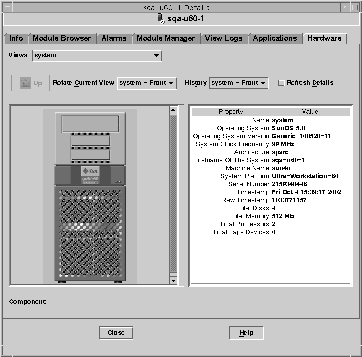
현재 뷰 회전 메뉴
일부 시스템에서는 현재 뷰 회전 풀다운 메뉴를 통해 대체 전면, 후면, 측면 뷰를 선택할 수 있습니다. 일부 시스템 유형에서는 그림을 사용할 수 없습니다.
일부 시스템에서는 CPU 보드, I/O 보드 등과 같은 구성 요소 그림도 사용할 수도 있습니다. 마우스 포인터를 시스템 그림 위로 이동하면, 개별 구성 요소 그림이 있을 경우 포인터가 화살표에서 손모양 아이콘으로 변경됩니다.
구성 요소에 대한 상세한 그림을 표시하려면 강조 표시된 구성 요소를 누릅니다. 구성 요소 세부 정보 보기를 마치면 위로를 눌러 상위 시스템 뷰로 돌아갑니다.
Sun StorEdge 장치가 연결되어 있는 경우의 물리적 뷰
Sun StorEdge™ A5000, A5100, A5200 또는 T3 시스템이 선택한 구성 요소에 연결되어 있으면, 뷰 풀다운 메뉴에는 연결된 장치가 나열됩니다. 연결된 장치는 해당 장치가 연결된 시스템 아래에 나열됩니다. sena(0), sena(1) 등과 같은 Sun StorEdge A5000 시리즈 장치가 이 메뉴에 표시됩니다.
뷰 메뉴에서 이 저장 장치를 선택하여 볼 수 있습니다.
기록 메뉴
이전에 선택한 뷰를 다시 보려면 기록 풀다운 메뉴를 사용합니다.
세부 정보 새로 고침 버튼
선택한 물리적 구성 요소에 대해 세부 정보 창의 오른쪽에 있는 Property/Value 정보를 업데이트하려면 세부 정보 새로 고침 버튼을 누릅니다. 이 버튼을 누르지 않으면 정보가 변경되지 않고 물리적 뷰를 처음 열었을 때의 상태로 유지됩니다.
동적 재구성 버튼
동적 재구성 버튼은 특정 플랫폼의 물리적 뷰와 논리적 뷰에만 표시됩니다. 자세한 내용은 하드웨어 부록을 참조하십시오.
논리적 뷰
호스트가 Sun Management Center 에이전트에 의해 모니터되는 경우 소프트웨어는 호스트의 논리적 뷰 구성을 다음 그림과 같이 표시합니다. ping 호스트에서는 논리적 뷰를 사용할 수 없습니다.
그림 6–4 하드웨어 구성 논리적 뷰
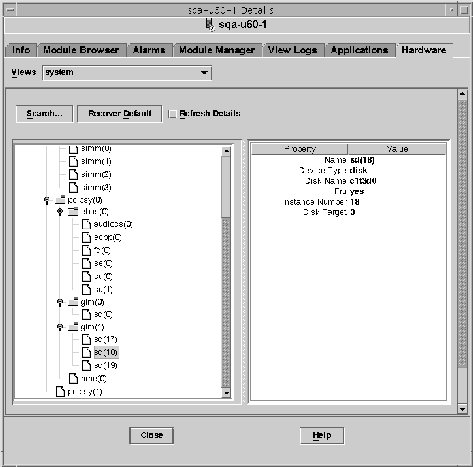
검색 버튼
검색 창을 표시하려면 검색 버튼을 누릅니다. 검색 창을 사용하여 보기 창의 왼쪽에 있는 논리적 뷰 토폴로지의 구성 요소를 검색합니다. 찾은 구성 요소가 토폴로지 뷰에서 강조 표시됩니다. 구성 요소 이름은 화면 오른쪽 하단 섹션의 구성 요소 필드에 표시됩니다.
검색 기능은 대소문자를 구분합니다. 검색을 통해 시스템에서 구성 요소를 찾을 수 없으면 세부 정보 창의 아래쪽에 다음과 같은 오류 메시지가 나타납니다.
Node not found |
첫 번째 인스턴스가 발견되면 검색 기능이 중지됩니다. 예를 들어, board라는 단어를 입력하면 항상 board(0) 에서 검색이 중지됩니다. 다음 인스턴스를 찾으려면 다음 버튼을 누릅니다. 특정 인스턴스 이름을 찾으려면 좀 더 자세한 이름을 입력합니다. 예를 들어, board(2)와 같이 입력합니다.
모두 확장
창의 토폴로지 영역(왼쪽)에 있는 모든 구성 요소 아이콘의 축소를 해제하고 다시 축소하려면 모두 확장/기본값 복구 버튼을 누릅니다. 축소된 뷰는 다음 그림을 참조하십시오.
그림 6–5 논리적 뷰의 축소된 구성 요소 토폴로지
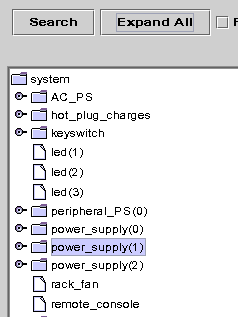
다음 그림과 같이 확장된 토폴로지 뷰를 표시하려면 모두 확장 버튼을 누릅니다.
그림 6–6 논리적 뷰의 확장된 구성 요소 토폴로지
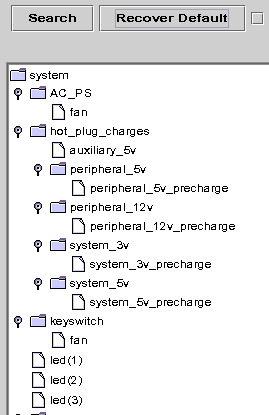
버튼 레이블이 기본값 복구로 전환됩니다. 기본값 복구를 누르면 토폴로지는 창의 토폴로지 영역에 있는 모든 구성 요소 아이콘을 다시 축소합니다.
세부 정보 새로 고침 및 동적 재구성
논리적 뷰의 세부 정보 새로 고침 및 동적 재구성 기능은 세부 정보 새로 고침 버튼 및 동적 재구성 버튼의 물리적 뷰에 대해 설명된 기능과 동일합니다.
- © 2010, Oracle Corporation and/or its affiliates
